
Какой бы оптимизированной ни была игра, периодически различные ошибки все равно будут проскакивать в ней. Однако разработчики следят за приложением и практически сразу решают подобные проблемы. В этой статье описано как исправить ошибки и вылеты Геншин Импакт.
ОШИБКА 0XC0000005 В GENSHIN IMPACT
С ошибкой 0xc0000005можно столкнуться при очередном обновлении Genshin Impact. Она говорит о том, что при загрузке новых данных произошел сбой, в результате которого игра не получила часть основных файлов, из-за чего и не может запуститься. Чтобы исправить ошибку 0xc0000005 в Genshin Impact:
- отмените текущую загрузку (или обновление) игры,
- выйдите из приложения, переустановите лаунчер и перезапустите обновление.
ОШИБКА 4206 В ГЕНШИН ИМПАКТ
Как правило, ошибка 4206 появляется при попытке загрузить свой аккаунт. Обычно она говорит, что в игре произошел сбой, касающийся загрузки внутриигровых файлов. В результате этого невозможно получить доступ к аккаунту, пока проблема не будет устранена. Что касается решения ошибки 4206 в Геншин Импакт:
- запустите проверку целостности файлов игры. Обычно она автоматически «добирает» недостающие файлы.
Если это не помогло:
- перезагрузите игру, а затем компьютер.
- запустите приложение из корневой папки от имени администратора.
ОШИБКА 1-4308 В GENSHIN IMPACT
Ошибка 1-4308 сообщает, что произошел сбой при загрузке файлов игры, в результате которого нет доступа к аккаунту. Чтобы исправить ошибку 1-4308 в Genshin Impact:
- переподключите аккаунт и повторного введите свои данные.
Если доступ не получен:
- найдите exe-файл игры в корневой папке и запустите его от имени администратора.
ОШИБКА 12-4301 В ГЕНШИН ИМПАКТ
С ошибкой 12-4301 можно столкнуться при запуске игры. Решение ошибки 12-4301 в Genshin Impact:
- перезагрузите компьютер
Если это не помогло:
- перустановите игру или ее лаунчер.
Как правило, ошибка 9114 говорит о том, что произошел сбой при обновлении, отчего вы и не можете войти к себе в аккаунт.
Чтобы исправить ошибку 9114 в Геншин Импакт:
- перезагрузите ПК.
Частый способ — обновление игры вручную:
- перейдите в корневую папку с игрой, найдите файл «Update.exe»,
- откройте его от имени администратора и обновите игру.
ОШИБКА 9910 В ГЕНШИН ИМПАКТ
С ошибкой 9910 вы столкнетесь в случаях, когда игра из-за каких-то обстоятельств не может прогрузить ресурсы и внутриигровые файлы Genshin Impact. Как правило, причиной появления ошибки 9910 является нестабильная работа интернета. Исправление ошибки 9910 в Геншин Импакт:
- убедитесь, что ваш интернет работает без проблем,
- если все в порядке, попробуйте перезагрузить компьютер.
Если не помогло:
- найдите файл с игрой в ее корневой папке,
- запустите Genshin Impact от имени администратора.
ОШИБКА 9101 В GENSHIN IMPACT
Ошибка 9101 также связана с невозможностью игры прогрузить какие-либо ресурсы и внутренние файлы. Зачастую проблема кроется и в неправильном или нарушенном обновлении игры. Чтобы решить ошибку 9101 в Genshin Impact:
- перейдите в корневую папку с игрой, найдите файл «Update.exe»,
- откройте его от имени администратора и обновите игру.
Если игра не загрузилась:
- в этой же папке найдите exe-файл с игрой,
- запустите Геншин Импакт от имени администратора.
ОШИБКА 9908 В GENSHIN IMPACT
Как правило, ошибка 9908 сообщает, что у игры не получается воспроизвести некоторые данные, что блокирует доступ к ней. Иногда ошибка 9908 появляется и при плохом соединении интернета. Чтобы исправить ошибку 9908 в Геншин Импакт:
- проверьте все ли хорошо со скоростью соединения,
- если да, в корневой папке найдите exe-файл с игрой,
- запустите Геншин Импакт от имени администратора.
В крайнем случае:
- перейдите в корневую папку с игрой, найдите файл «Update.exe»,
- откройте его от имени администратора и обновите игру.
ОШИБКА 9004 В ГЕНШИН ИМПАКТ
Ошибка 9004 в Genshin Impact появляется в случаях, когда целостность файлов игры была нарушена. В результате действия ошибки 9004, некоторые файлы игры либо повреждаются, либо удаляются. Для решения ошибки 9004 в Genshin Impact:
- запустите игру из корневой папки через права администратора,
- выполните проверку файлов на целостность.
Возможный вариант:
- перейдите в корневую папку с игрой, найдите файл «Update.exe»,
- откройте его от имени администратора и обновите игру.
ОШИБКА 9203 В GENSHIN IMPACT
Как правило, сообщение об ошибке 9203 всплывает в случаях сбоя работы интернета. В результате этого часть внутриигровых файлов и ресурсов попросту не может правильно прогрузиться. Реже причиной появления ошибки 9203 может стать конфликт некоторых программ. Исправляется ошибка 9203 в Genshin Impact в несколько этапов:
- проверьте работу интернета,
- если все хорошо, попробуйте запустить игру от имени администратора из корневой папки игры.
- если вы зашли в игру, то попробуйте проверить целостность ее данных
Если вход в игру не выполнен:
- перейдите в корневую папку с игрой, найдите файл «Update.exe»,
- откройте его от имени администратора и обновите игру.
ОШИБКА 9107 В GENSHIN IMPACT
С проблемой ошибки загрузки ресурсов сталкиваются сотни, а может быть и тысячи игроков по всему миру. В результате этого уже выработался своеобразный порядок действий. Для решения ошибки 9107 в Геншин Импакт:
- перезагрузите ПК.
- попробуйте открыть игру из корневой папки с правами администратора.
- запустите проверку целостности файлов игры.
В случае нехватки файлов:
- перейдите в корневую папку с игрой, найдите файл «Update.exe»,
- откройте его от имени администратора и обновите игру.
Если ничего не помогло:
- полностью переустановите и загрузчик, и игру.
ОШИБКА 9107 В GENSHIN IMPACT НА СМАРТФОНАХ
С ошибкой 9107 в Genshin Impact на смартфонах сталкиваются многие игроки. Причиной возникновения ошибки 9107 является либо плохая скорость интернета, либо сбой в подключении к серверам. Исправление ошибки 9107 в Геншин Импакт:
- попробуйте изменить качество интернета или используйте VPN.
В крайнем случае попробуйте начать историю с нуля на другом сервере.
ОШИБКА 0XC000007B В GENSHIN IMPACT
Ошибка 0xc000007b появляется в двух случаях: либо из-за неполадок в работе Direct X, либо из-за повреждения файла «xinput1_3.dll», который вы можете найти в библиотеке DLL.
Что касается решения ошибки 0xc000007b в Геншин Импакт:
- обновите или переустановите Direct X,
- попробуйте обновить библиотеки DLL,
Альтернатива:
- переустановите игру и лаунчер заново.
Если ни один из вышеперечисленных способов вам не помог:
- обратитесь в службу технической поддержки игры, обязательно указав все, что вы испробовали сами.
ОШИБКА АККАУНТА ИЛИ ПАРОЛЯ В ГЕНШИН ИМПАКТ НА ПК И СМАРТФОНАХ
С данной ошибкой сталкиваются игроки, которые пытаются либо ввести данные своего аккаунта, либо восстановить доступ к нему. Как правило, проблема заключается в неправильном вводе данных. Для решения ошибки аккаунта или пароля в Genshin Impact:
- попробуйте сменить раскладку клавиатуры и выключить Caps Look.
Если не помогло:
- восстановите доступ к аккаунту, выбрав «забыли пароль» и следуя инструкциям.
Помните, что для восстановления доступа к аккаунту Genshin Impact, вам понадобится почта или номер телефона, в зависимости от того, что вы использовали при регистрации.
ОШИБКА 31-4302 В ГЕНШИН ИМПАКТ НА ANDROID И ПК
Как правило, данная ошибка возникает на мобильной версии Genshin Impact, однако были зафиксированы случаи и на ПК. Она говорит о том, что у игры произошел конфликт с другими файлами, установленными у вас на телефоне или ПК. Исправляется ошибка 31-4302 в Геншин Импакт следующими способами:
- Перезагрузите игру, лучше несколько раз подряд.
- В корневой папке с игрой (для ПК) запустите ее exe-файл от имени администратора.
- Найдите и удалите файл «x360ce», ибо он связан с геймпадом и может конфликтовать с игрой.
- Обратитесь в службу технической поддержки.
ОШИБКА 9907 В GENSHIN IMPACT НА ANDROID
В случае с ошибкой 9907 все достаточно просто. Она появится у вас только в том случае, если вы запускаете игру на смартфоне впервые. Ошибка 9907 говорит о том, что у вас не хватает свободного места для Genshin Impact. Решение ошибки 9907 в Геншин Импакт:
- увеличьте свободное место в памяти смартфона, удалив ненужные приложения или медиафайлы.
Помните, что игра требует около 10 Гб памяти + пару Гб для дополнительных файлов и обновлений.
ОШИБКА 403 В ГЕНШИН ИМПАКТ НА ПК
Ошибка 403 относится к разряду тех, с которыми вы ничего не сможете поделать. Она сообщает, что в данный момент проходят технические работы или «залив» нового контента. Чтобы избавиться от ошибки 403 в Genshin Impact:
- подождите пару часов.
ОШИБКА 4201 В GENSHIN IMPACT НА СМАРТФОНАХ И ПК
Обычно ошибка 4201 сигнализирует о проблемах с подключением сетей Wi-Fi. Для решения ошибки 4201 в Геншин Импакт:
- попробуйте перезапустить ваше устройство, а вместе с ним и игру.
В крайнем случае:
- запустите приложение от имени администратора.
Если это не помогло:
- перейдите в корневую папку с игрой, найдите файл «Update.exe»,
- откройте его от имени администратора и обновите игру.
Если ни один из вышеперечисленных способов не помог:
- переустановите игру.
БЕЛЫЙ ЭКРАН ПРИ ЗАПУСКЕ GENSHIN IMPACT НА ВСЕХ ПЛАТФОРМАХ
Что касается возникновения белого экрана, эта проблема никак не связана с вашим устройством. Это ошибка разработчиков. Для решения проблемы белого экрана в геншин Импакт:
- подождите некоторое время, чтобы игра «пришла в себя». В некоторых случаях время ожидания занимает 5 минут, в других – 15 минут.
Примечательно, что вам не нужно выходить из игры. Белый экран в Genshin Impact просто означает длительную загрузку.
ЧЕРНЫЙ ЭКРАН ПРИ ЗАПУСКЕ GENSHIN IMPACT НА ВСЕХ ПЛАТФОРМАХ
Черный экран в Genshin Impact – это полная противоположность белому экрану, его появление полностью зависит от вашего девайса. Чтобы исправить ошибку черного экрана в Genshin Impact:
- проверьте, соответствуют ли характеристики вашего смартфона, ПК или ноутбука требованиям игры.
- если да, попробуйте отключить антивирус (либо занесите Genshin Impact в исключения).
Причиной черного экрана в Геншин Импакт также может быть и неверная работа брандмауэра Windows.
- попробуйте его отключить.
Бывают ситуации, когда черный экран появляется из-за устаревших драйверов видеокарты. В этом случае:
- перейдите на официальные сайты AMD или nVidia (в зависимости от того, чья видеокарта стоит у вас на компьютере).
- узнайте подробную информацию о вашей видеокарте и скачайте для нее актуальные драйвера.
В крайнем случае:
- обратитесь в службу технической поддержки Genshin Impact. Расскажите в подробностях, что вы уже испробовали, а также максимально точно опишите проблему.
ОШИБКА 1004 (ОШИБКА ПРОВЕРКИ ФАЙЛОВ) В ГЕНШИН ИМПАКТ
С ошибкой проверки файлов сталкиваются многие игроки Genshin Impact, причем прямо на этапе установки. Обычно ошибка 1004 говорит о том, что у некоторых файлов вашего компьютера возникают конфликты с файлами устанавливаемой игры. Для решения ошибки 1004 в Геншин Импакт полностью остановите процесс установки и проверьте следующие способы:
- Попробуйте перезагрузить компьютер и повторить установку игры.
- Полностью отмените все действия Genshin Impact на вашем компьютере. Сделать это можно через диспетчер задач (Alt+Ctrl+Del).
- Полностью остановите работу вашего брандмауэра Windows.
- Либо отключите ваш антивирус на время установки, либо добавьте Genshin Impact в список исключений.
- При повторной установке желательно остановите все лишние процессы, чтобы не усугублять конфликт игры и ваших действующих приложений.
ОШИБКА ОБНОВЛЕНИЯ ЗАГРУЗЧИКА В GENSHIN IMPACT
Ошибка обновления загрузчика – это одна из недавних проблем, с которой столкнулось очень большое количество игроков. Она возникает при попытке автообновления игры. Это значит, что изначально произошла какая-то ошибка или сбой, в результате которого игра не получила необходимых файлов для успешного запуска. Для исправления ошибки обновления загрузчика в Genshin Impact:
- перейдите в корневую папку с игрой, найдите файл «Update.exe»,
- откройте его от имени администратора и обновите игру,
- после установки обновления запустите игру от имени администратора, используя для этого exe-файл игры из корневой папки.
ДРУГИЕ ВОЗМОЖНЫЕ ОШИБКИ В GENSHIN IMPACT
- Нехватка места на диске при установке Genshin Imopact говорит о том, что на вашем устройстве не хватает памяти. Просто удалите что-то лишнее и попробуйте переустановить игру.
- В случаях, когда антивирус будет «ругаться» на Genshin Impact, нужно либо добавить игру в список исключений, либо отключать антивирус на время игры.
- Если вас выбрасывает из Genshin Impact посреди игры, то вполне вероятно, что вы выставили слишком высокие настройки графики, и вашему ПК не хватает ресурсов, чтобы ее обслуживать.
- В случае с проблемами соединения, проверьте работу сети. Вполне вероятно, что «барахлит» не игра, а VPN, если вы играете через него.
- Не забывайте, что Microsoft прекратил поддержку Windows 7, и что у Genshin Impact может возникать конфликт с «семеркой» или «ХР».
Как видите, большинство ошибок Genshin Impact лечатся обычной перезагрузкой игры, ПК или лаунчера. В худшем случае вам нужно просто переустановить игру или обратиться в службу технической поддержки.
Какой бы оптимизированной ни была игра, периодически различные ошибки все равно будут проскакивать в ней. Однако разработчики следят за приложением и практически сразу решают подобные проблемы. В этой статье описано как исправить ошибки и вылеты Геншин Импакт.
ОШИБКА 0XC0000005 В GENSHIN IMPACT
С ошибкой 0xc0000005можно столкнуться при очередном обновлении Genshin Impact. Она говорит о том, что при загрузке новых данных произошел сбой, в результате которого игра не получила часть основных файлов, из-за чего и не может запуститься. Чтобы исправить ошибку 0xc0000005 в Genshin Impact:
- отмените текущую загрузку (или обновление) игры,
- выйдите из приложения, переустановите лаунчер и перезапустите обновление.
ОШИБКА 4206 В ГЕНШИН ИМПАКТ
Как правило, ошибка 4206 появляется при попытке загрузить свой аккаунт. Обычно она говорит, что в игре произошел сбой, касающийся загрузки внутриигровых файлов. В результате этого невозможно получить доступ к аккаунту, пока проблема не будет устранена. Что касается решения ошибки 4206 в Геншин Импакт:
- запустите проверку целостности файлов игры. Обычно она автоматически «добирает» недостающие файлы.
Если это не помогло:
- перезагрузите игру, а затем компьютер.
- запустите приложение из корневой папки от имени администратора.
ОШИБКА 1-4308 В GENSHIN IMPACT
Ошибка 1-4308 сообщает, что произошел сбой при загрузке файлов игры, в результате которого нет доступа к аккаунту. Чтобы исправить ошибку 1-4308 в Genshin Impact:
- переподключите аккаунт и повторного введите свои данные.
Если доступ не получен:
- найдите exe-файл игры в корневой папке и запустите его от имени администратора.
ОШИБКА 12-4301 В ГЕНШИН ИМПАКТ
С ошибкой 12-4301 можно столкнуться при запуске игры. Решение ошибки 12-4301 в Genshin Impact:
- перезагрузите компьютер
Если это не помогло:
- перустановите игру или ее лаунчер.
Как правило, ошибка 9114 говорит о том, что произошел сбой при обновлении, отчего вы и не можете войти к себе в аккаунт.
Чтобы исправить ошибку 9114 в Геншин Импакт:
- перезагрузите ПК.
Частый способ — обновление игры вручную:
- перейдите в корневую папку с игрой, найдите файл «Update.exe»,
- откройте его от имени администратора и обновите игру.
ОШИБКА 9910 В ГЕНШИН ИМПАКТ
С ошибкой 9910 вы столкнетесь в случаях, когда игра из-за каких-то обстоятельств не может прогрузить ресурсы и внутриигровые файлы Genshin Impact. Как правило, причиной появления ошибки 9910 является нестабильная работа интернета. Исправление ошибки 9910 в Геншин Импакт:
- убедитесь, что ваш интернет работает без проблем,
- если все в порядке, попробуйте перезагрузить компьютер.
Если не помогло:
- найдите файл с игрой в ее корневой папке,
- запустите Genshin Impact от имени администратора.
ОШИБКА 9101 В GENSHIN IMPACT
Ошибка 9101 также связана с невозможностью игры прогрузить какие-либо ресурсы и внутренние файлы. Зачастую проблема кроется и в неправильном или нарушенном обновлении игры. Чтобы решить ошибку 9101 в Genshin Impact:
- перейдите в корневую папку с игрой, найдите файл «Update.exe»,
- откройте его от имени администратора и обновите игру.
Если игра не загрузилась:
- в этой же папке найдите exe-файл с игрой,
- запустите Геншин Импакт от имени администратора.
ОШИБКА 9908 В GENSHIN IMPACT
Как правило, ошибка 9908 сообщает, что у игры не получается воспроизвести некоторые данные, что блокирует доступ к ней. Иногда ошибка 9908 появляется и при плохом соединении интернета. Чтобы исправить ошибку 9908 в Геншин Импакт:
- проверьте все ли хорошо со скоростью соединения,
- если да, в корневой папке найдите exe-файл с игрой,
- запустите Геншин Импакт от имени администратора.
В крайнем случае:
- перейдите в корневую папку с игрой, найдите файл «Update.exe»,
- откройте его от имени администратора и обновите игру.
ОШИБКА 9004 В ГЕНШИН ИМПАКТ
Ошибка 9004 в Genshin Impact появляется в случаях, когда целостность файлов игры была нарушена. В результате действия ошибки 9004, некоторые файлы игры либо повреждаются, либо удаляются. Для решения ошибки 9004 в Genshin Impact:
- запустите игру из корневой папки через права администратора,
- выполните проверку файлов на целостность.
Возможный вариант:
- перейдите в корневую папку с игрой, найдите файл «Update.exe»,
- откройте его от имени администратора и обновите игру.
ОШИБКА 9203 В GENSHIN IMPACT
Как правило, сообщение об ошибке 9203 всплывает в случаях сбоя работы интернета. В результате этого часть внутриигровых файлов и ресурсов попросту не может правильно прогрузиться. Реже причиной появления ошибки 9203 может стать конфликт некоторых программ. Исправляется ошибка 9203 в Genshin Impact в несколько этапов:
- проверьте работу интернета,
- если все хорошо, попробуйте запустить игру от имени администратора из корневой папки игры.
- если вы зашли в игру, то попробуйте проверить целостность ее данных
Если вход в игру не выполнен:
- перейдите в корневую папку с игрой, найдите файл «Update.exe»,
- откройте его от имени администратора и обновите игру.
ОШИБКА 9107 В GENSHIN IMPACT
С проблемой ошибки загрузки ресурсов сталкиваются сотни, а может быть и тысячи игроков по всему миру. В результате этого уже выработался своеобразный порядок действий. Для решения ошибки 9107 в Геншин Импакт:
- перезагрузите ПК.
- попробуйте открыть игру из корневой папки с правами администратора.
- запустите проверку целостности файлов игры.
В случае нехватки файлов:
- перейдите в корневую папку с игрой, найдите файл «Update.exe»,
- откройте его от имени администратора и обновите игру.
Если ничего не помогло:
- полностью переустановите и загрузчик, и игру.
ОШИБКА 9107 В GENSHIN IMPACT НА СМАРТФОНАХ
С ошибкой 9107 в Genshin Impact на смартфонах сталкиваются многие игроки. Причиной возникновения ошибки 9107 является либо плохая скорость интернета, либо сбой в подключении к серверам. Исправление ошибки 9107 в Геншин Импакт:
- попробуйте изменить качество интернета или используйте VPN.
В крайнем случае попробуйте начать историю с нуля на другом сервере.
ОШИБКА 0XC000007B В GENSHIN IMPACT
Ошибка 0xc000007b появляется в двух случаях: либо из-за неполадок в работе Direct X, либо из-за повреждения файла «xinput1_3.dll», который вы можете найти в библиотеке DLL.
Что касается решения ошибки 0xc000007b в Геншин Импакт:
- обновите или переустановите Direct X,
- попробуйте обновить библиотеки DLL,
Альтернатива:
- переустановите игру и лаунчер заново.
Если ни один из вышеперечисленных способов вам не помог:
- обратитесь в службу технической поддержки игры, обязательно указав все, что вы испробовали сами.
ОШИБКА АККАУНТА ИЛИ ПАРОЛЯ В ГЕНШИН ИМПАКТ НА ПК И СМАРТФОНАХ
С данной ошибкой сталкиваются игроки, которые пытаются либо ввести данные своего аккаунта, либо восстановить доступ к нему. Как правило, проблема заключается в неправильном вводе данных. Для решения ошибки аккаунта или пароля в Genshin Impact:
- попробуйте сменить раскладку клавиатуры и выключить Caps Look.
Если не помогло:
- восстановите доступ к аккаунту, выбрав «забыли пароль» и следуя инструкциям.
Помните, что для восстановления доступа к аккаунту Genshin Impact, вам понадобится почта или номер телефона, в зависимости от того, что вы использовали при регистрации.
ОШИБКА 31-4302 В ГЕНШИН ИМПАКТ НА ANDROID И ПК
Как правило, данная ошибка возникает на мобильной версии Genshin Impact, однако были зафиксированы случаи и на ПК. Она говорит о том, что у игры произошел конфликт с другими файлами, установленными у вас на телефоне или ПК. Исправляется ошибка 31-4302 в Геншин Импакт следующими способами:
- Перезагрузите игру, лучше несколько раз подряд.
- В корневой папке с игрой (для ПК) запустите ее exe-файл от имени администратора.
- Найдите и удалите файл «x360ce», ибо он связан с геймпадом и может конфликтовать с игрой.
- Обратитесь в службу технической поддержки.
ОШИБКА 9907 В GENSHIN IMPACT НА ANDROID
В случае с ошибкой 9907 все достаточно просто. Она появится у вас только в том случае, если вы запускаете игру на смартфоне впервые. Ошибка 9907 говорит о том, что у вас не хватает свободного места для Genshin Impact. Решение ошибки 9907 в Геншин Импакт:
- увеличьте свободное место в памяти смартфона, удалив ненужные приложения или медиафайлы.
Помните, что игра требует около 10 Гб памяти + пару Гб для дополнительных файлов и обновлений.
ОШИБКА 403 В ГЕНШИН ИМПАКТ НА ПК
Ошибка 403 относится к разряду тех, с которыми вы ничего не сможете поделать. Она сообщает, что в данный момент проходят технические работы или «залив» нового контента. Чтобы избавиться от ошибки 403 в Genshin Impact:
- подождите пару часов.
ОШИБКА 4201 В GENSHIN IMPACT НА СМАРТФОНАХ И ПК
Обычно ошибка 4201 сигнализирует о проблемах с подключением сетей Wi-Fi. Для решения ошибки 4201 в Геншин Импакт:
- попробуйте перезапустить ваше устройство, а вместе с ним и игру.
В крайнем случае:
- запустите приложение от имени администратора.
Если это не помогло:
- перейдите в корневую папку с игрой, найдите файл «Update.exe»,
- откройте его от имени администратора и обновите игру.
Если ни один из вышеперечисленных способов не помог:
- переустановите игру.
БЕЛЫЙ ЭКРАН ПРИ ЗАПУСКЕ GENSHIN IMPACT НА ВСЕХ ПЛАТФОРМАХ
Что касается возникновения белого экрана, эта проблема никак не связана с вашим устройством. Это ошибка разработчиков. Для решения проблемы белого экрана в геншин Импакт:
- подождите некоторое время, чтобы игра «пришла в себя». В некоторых случаях время ожидания занимает 5 минут, в других – 15 минут.
Примечательно, что вам не нужно выходить из игры. Белый экран в Genshin Impact просто означает длительную загрузку.
ЧЕРНЫЙ ЭКРАН ПРИ ЗАПУСКЕ GENSHIN IMPACT НА ВСЕХ ПЛАТФОРМАХ
Черный экран в Genshin Impact – это полная противоположность белому экрану, его появление полностью зависит от вашего девайса. Чтобы исправить ошибку черного экрана в Genshin Impact:
- проверьте, соответствуют ли характеристики вашего смартфона, ПК или ноутбука требованиям игры.
- если да, попробуйте отключить антивирус (либо занесите Genshin Impact в исключения).
Причиной черного экрана в Геншин Импакт также может быть и неверная работа брандмауэра Windows.
- попробуйте его отключить.
Бывают ситуации, когда черный экран появляется из-за устаревших драйверов видеокарты. В этом случае:
- перейдите на официальные сайты AMD или nVidia (в зависимости от того, чья видеокарта стоит у вас на компьютере).
- узнайте подробную информацию о вашей видеокарте и скачайте для нее актуальные драйвера.
В крайнем случае:
- обратитесь в службу технической поддержки Genshin Impact. Расскажите в подробностях, что вы уже испробовали, а также максимально точно опишите проблему.
ОШИБКА 1004 (ОШИБКА ПРОВЕРКИ ФАЙЛОВ) В ГЕНШИН ИМПАКТ
С ошибкой проверки файлов сталкиваются многие игроки Genshin Impact, причем прямо на этапе установки. Обычно ошибка 1004 говорит о том, что у некоторых файлов вашего компьютера возникают конфликты с файлами устанавливаемой игры. Для решения ошибки 1004 в Геншин Импакт полностью остановите процесс установки и проверьте следующие способы:
- Попробуйте перезагрузить компьютер и повторить установку игры.
- Полностью отмените все действия Genshin Impact на вашем компьютере. Сделать это можно через диспетчер задач (Alt+Ctrl+Del).
- Полностью остановите работу вашего брандмауэра Windows.
- Либо отключите ваш антивирус на время установки, либо добавьте Genshin Impact в список исключений.
- При повторной установке желательно остановите все лишние процессы, чтобы не усугублять конфликт игры и ваших действующих приложений.
ОШИБКА ОБНОВЛЕНИЯ ЗАГРУЗЧИКА В GENSHIN IMPACT
Ошибка обновления загрузчика – это одна из недавних проблем, с которой столкнулось очень большое количество игроков. Она возникает при попытке автообновления игры. Это значит, что изначально произошла какая-то ошибка или сбой, в результате которого игра не получила необходимых файлов для успешного запуска. Для исправления ошибки обновления загрузчика в Genshin Impact:
- перейдите в корневую папку с игрой, найдите файл «Update.exe»,
- откройте его от имени администратора и обновите игру,
- после установки обновления запустите игру от имени администратора, используя для этого exe-файл игры из корневой папки.
ДРУГИЕ ВОЗМОЖНЫЕ ОШИБКИ В GENSHIN IMPACT
- Нехватка места на диске при установке Genshin Imopact говорит о том, что на вашем устройстве не хватает памяти. Просто удалите что-то лишнее и попробуйте переустановить игру.
- В случаях, когда антивирус будет «ругаться» на Genshin Impact, нужно либо добавить игру в список исключений, либо отключать антивирус на время игры.
- Если вас выбрасывает из Genshin Impact посреди игры, то вполне вероятно, что вы выставили слишком высокие настройки графики, и вашему ПК не хватает ресурсов, чтобы ее обслуживать.
- В случае с проблемами соединения, проверьте работу сети. Вполне вероятно, что «барахлит» не игра, а VPN, если вы играете через него.
- Не забывайте, что Microsoft прекратил поддержку Windows 7, и что у Genshin Impact может возникать конфликт с «семеркой» или «ХР».
Как видите, большинство ошибок Genshin Impact лечатся обычной перезагрузкой игры, ПК или лаунчера. В худшем случае вам нужно просто переустановить игру или обратиться в службу технической поддержки.













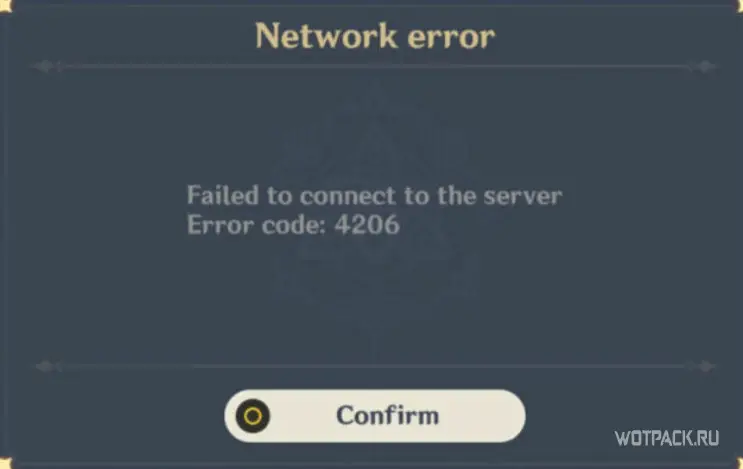
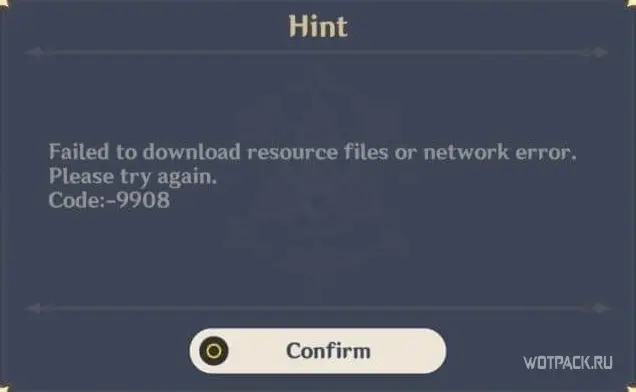
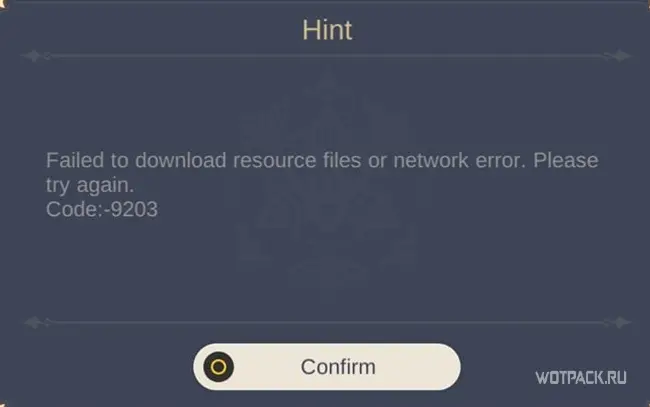


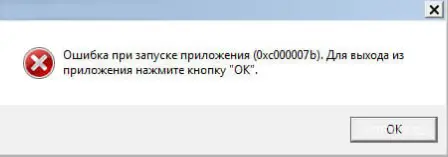
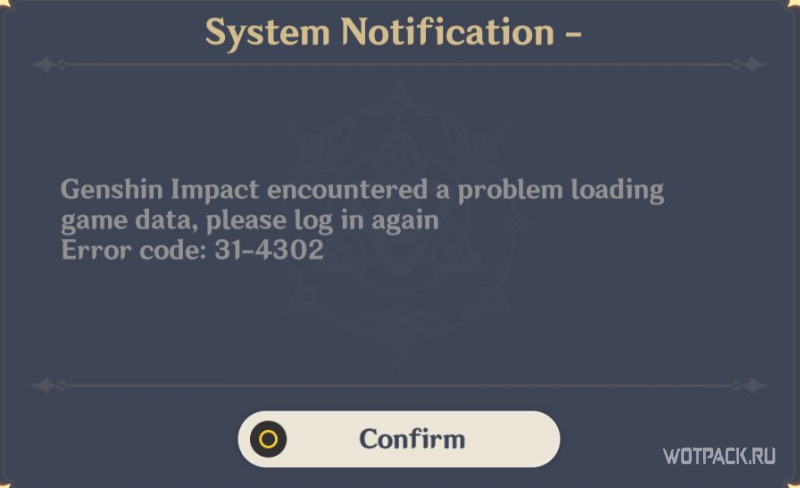
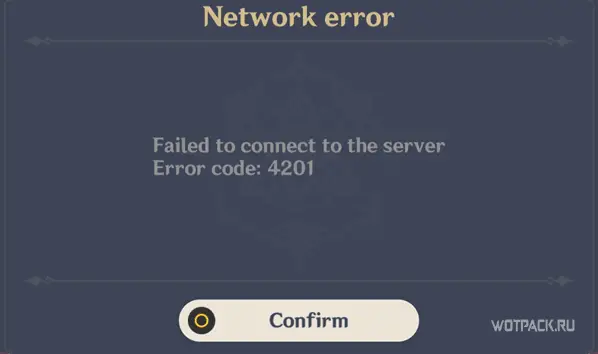
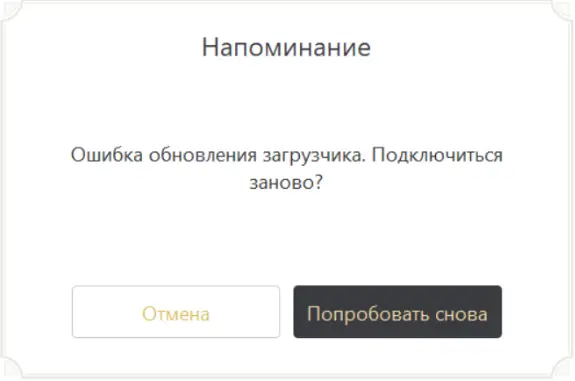













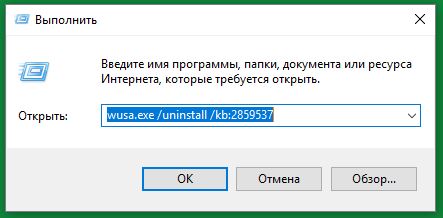
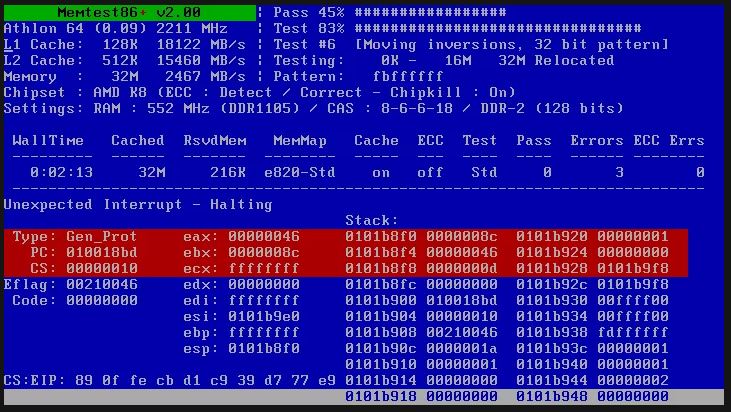
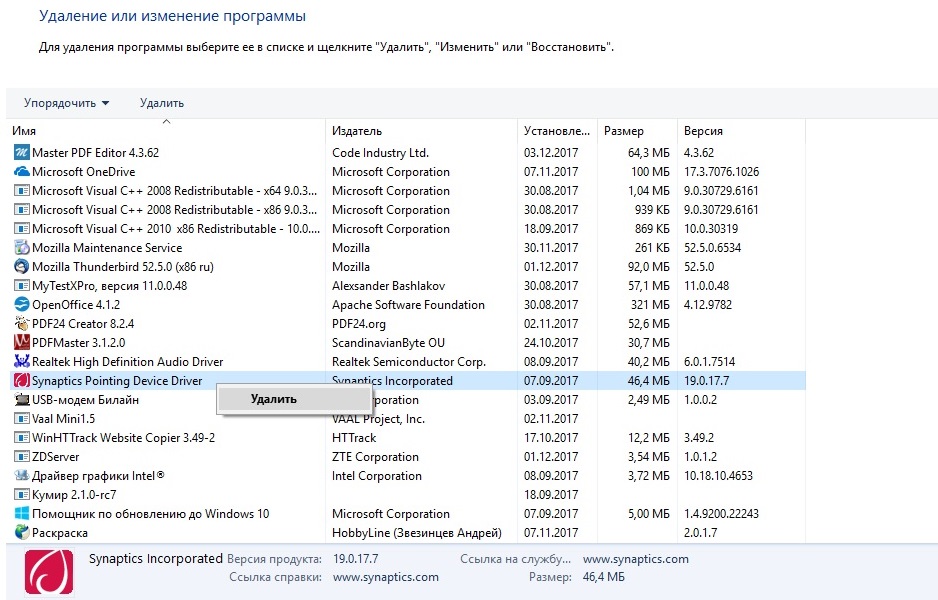
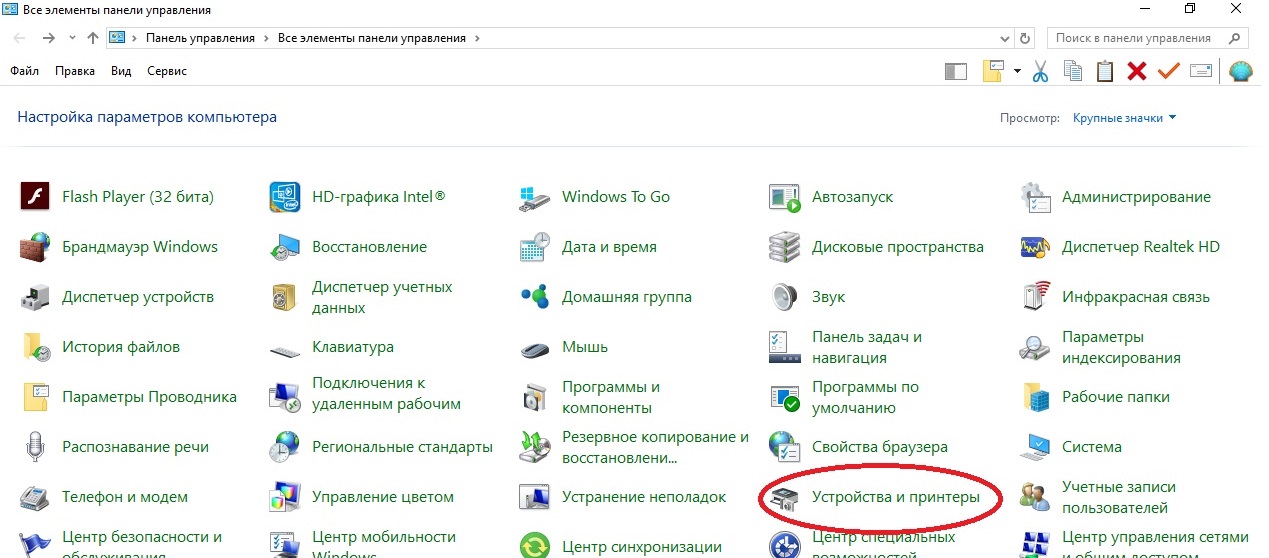

 Всем привет! Сегодня расскажу, как решается ошибка 0xc0000005 при запуске приложения. Операционная система Windows стабильна и надежна в работе. Однако и она подвержена всякого рода сбоям. Иногда вследствие очередного обновления системы некоторые программы и игры не запускаются, появляется сообщение о сбое запуска приложения 0xc0000005. Как исправить данную проблему? В случае возникновения такой необходимости можно воспользоваться несколькими способами, которые я вам опишу в данной статье.
Всем привет! Сегодня расскажу, как решается ошибка 0xc0000005 при запуске приложения. Операционная система Windows стабильна и надежна в работе. Однако и она подвержена всякого рода сбоям. Иногда вследствие очередного обновления системы некоторые программы и игры не запускаются, появляется сообщение о сбое запуска приложения 0xc0000005. Как исправить данную проблему? В случае возникновения такой необходимости можно воспользоваться несколькими способами, которые я вам опишу в данной статье.




















